win10蓝牙网络连接被禁用怎么办?
时间:2024-10-21 02:01:09 来源:互联网 阅读:
win10蓝牙网络连接被禁用怎么办?
下面小编将介绍如何启用蓝牙网络连接。
工具/原料1、点击电脑左下角的搜索框,输入“疑难解答”,点击【打开】。
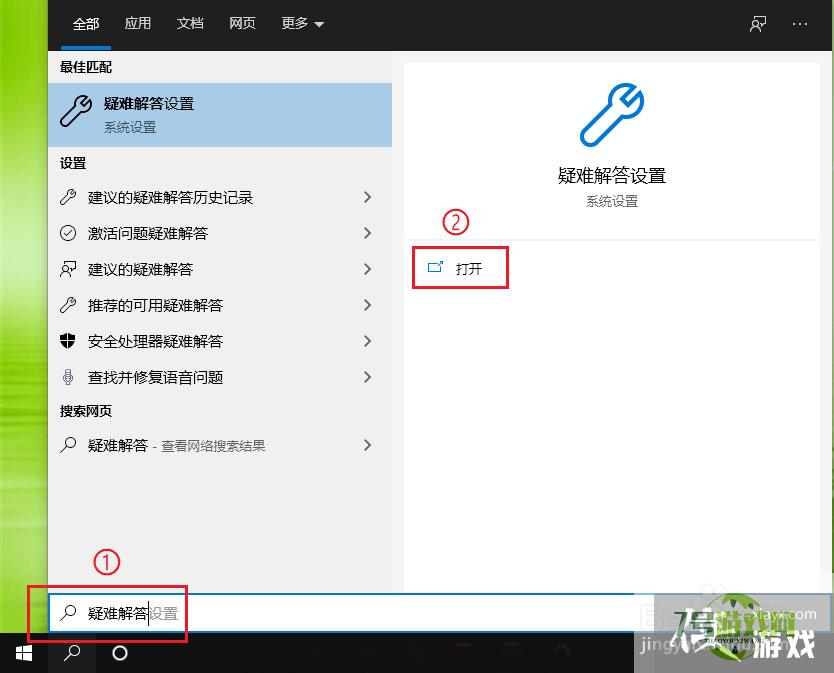
2、找到“网络适配器”,点击右下角的【运行疑难解答】。
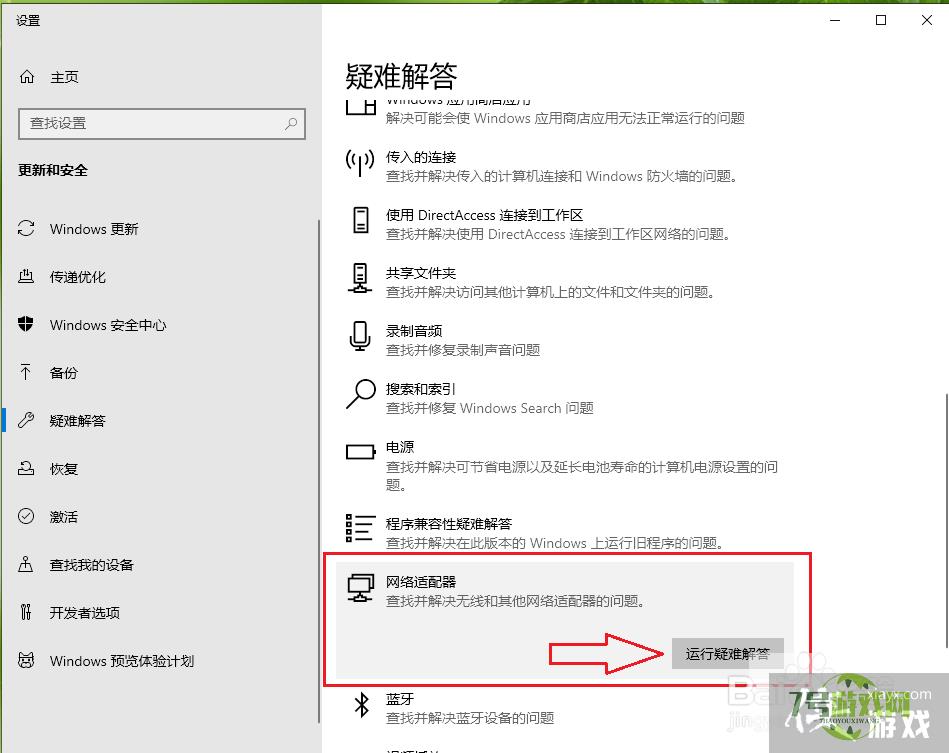
3、选择【蓝牙网络连接】,然后点击【下一步】。
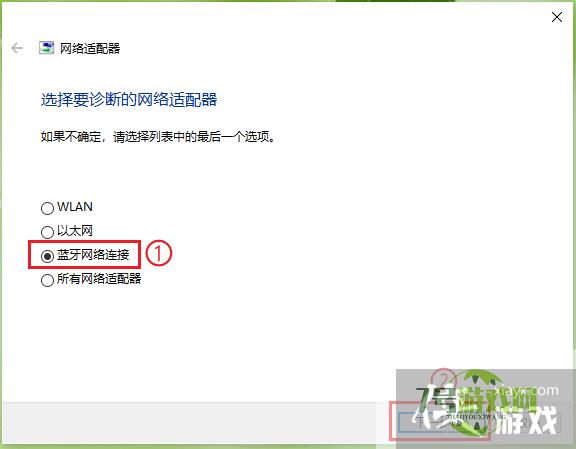
4、点击【尝试以管理员身份进行这些修复】。
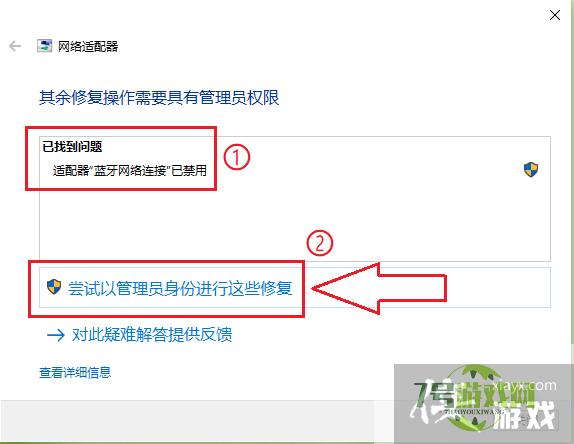
5、疑难解答完成,点击【查看详细】。
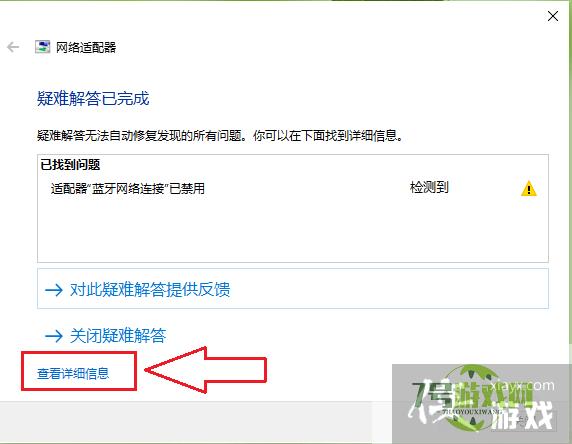
6、可以发现蓝牙网络连接已经被启用。
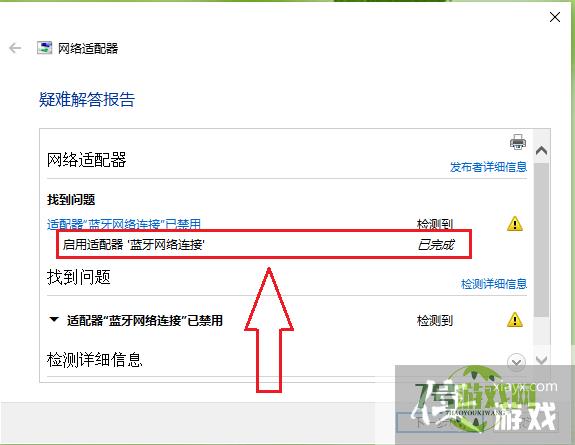
最新更新
更多软件教程
更多-
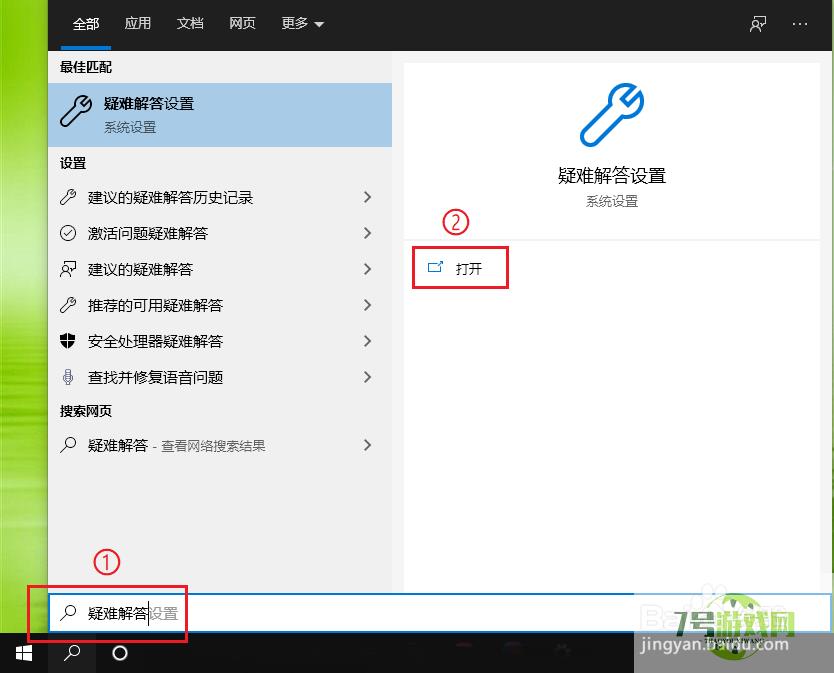
- win10蓝牙网络连接被禁用怎么办?
-
互联网
10-21
-

- 百度网盘怎么下载别人分享的链接?
-
互联网
10-21
-
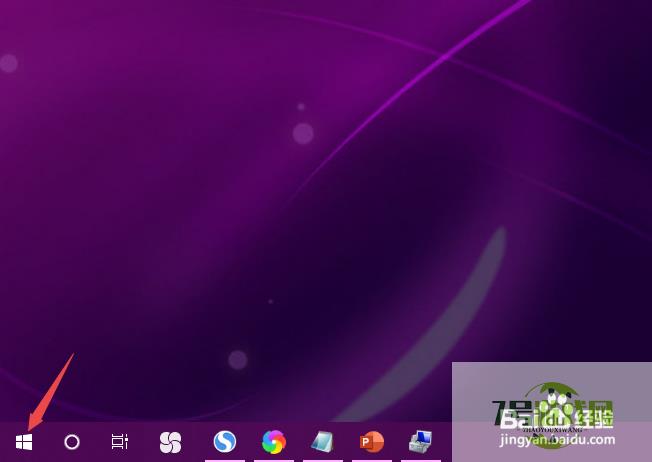
- win10字体模糊显示不清晰怎么调整?
-
互联网
10-21
-
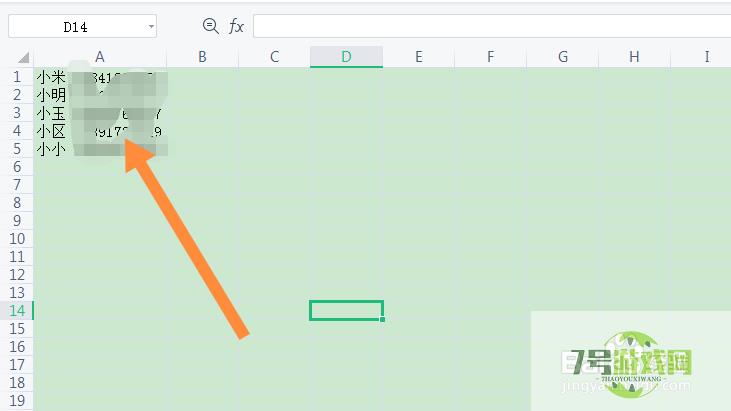
- Excel表格数字和文字怎样分开
-
互联网
10-21
-

- 电脑版阿里云盘怎么修改下载位置
-
互联网
10-21
-
如有侵犯您的权益,请发邮件给3239592717@qq.com











